يجعل Spotlight من السهل جدًا البحث عن أي تطبيق أو محتوى تريد العثور عليه على جهاز iPhone الخاص بك، ولكن كيف يمكنك إيقاف ظهور التطبيق؟
Spotlight هو شريط البحث المدمج في Apple. تتيح لك هذه الميزة تحديد موقع التطبيقات، بالإضافة إلى المحتوى الموجود داخل تلك التطبيقات مثل البريد والرسائل والصور، كل ذلك في مكان واحد.
بالإضافة إلى التطبيقات الموجودة على هاتفك، يمكنك استخدام Spotlight لتحويل الوحدات وإجراء المعادلات الرياضية والتحقق من معلومات الأسهم والعملة. يمكنك أيضًا البحث عن النتائج على الويب، بما في ذلك تفاصيل حول الموسيقيين والممثلين والبرامج التلفزيونية والفرق الرياضية.
في iOS 16، أصبح Spotlight أكثر ذكاءً، مع المزيد من نتائج الصور من تطبيقات مثل الرسائل والملاحظات والملفات، والقدرة على بدء مؤقت أو تشغيل اختصار مباشرة من شريط البحث.
ومع ذلك، ربما تكون هناك بعض التطبيقات التي سئمت من رؤيتها تملأ نتائجك، مثل التطبيقات التي تستخدمها بشكل أقل أو تلك التي تحتوي على الكثير من المحتوى غير ذي الصلة. استمر في القراءة لتتعلم كيفية إيقاف ظهور تطبيق معين في بحث Spotlight على جهاز iPhone الخاص بك.
ماذا ستحتاج:
- جهاز iPhone (استخدمنا جهازًا قيد التشغيل دائرة الرقابة الداخلية 16)
النسخة القصيرة
- افتح الإعدادات الخاصة بك
- اختر تطبيقًا
- اضغط على سيري والبحث
- تبديل إظهار التطبيق في البحث معطلاً
كيفية إيقاف ظهور تطبيق في بحث Spotlight على iPhone
-
خطوة
1افتح الإعدادات الخاصة بك

سنستخدم نظام التشغيل iOS 16، ولكن من المفترض أن يعمل هذا في نظام التشغيل iOS 15 أيضًا.

-
خطوة
2اختر تطبيقًا

يمكن أن يكون هذا أي تطبيق لا تريد رؤيته في بحث Spotlight.

-
خطوة
3اضغط على سيري والبحث
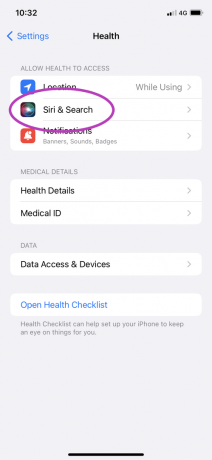
الأيقونة هي أيقونة سيري.
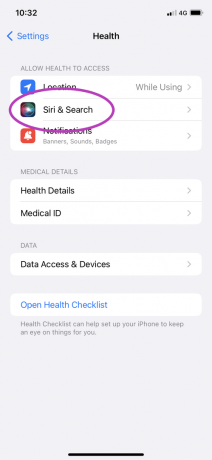
-
خطوة
4تبديل إظهار التطبيق في البحث معطلاً

من المفترض أن يؤدي هذا إلى إيقاف تشغيل عرض المحتوى في البحث تلقائيًا أيضًا. يمكنك أيضًا إيقاف تشغيل إظهار المحتوى في البحث بمفردك إذا كنت تريد رؤية التطبيق في Spotlight ولكن ليس أي محتوى من هذا التطبيق.

استكشاف الأخطاء وإصلاحها
للبحث عن التطبيقات والمحتوى باستخدام Spotlight، ما عليك سوى التمرير لأسفل من منتصف الشاشة الرئيسية لهاتفك والنقر على حقل البحث للكتابة. ثم اختر النتيجة الصحيحة.
إذا قمت بإزالة أحد التطبيقات من بحث Spotlight وتريد التراجع عن ذلك، فما عليك سوى اتباع جميع الخطوات الواردة في هذا الدليل مرة أخرى، ولكن قم بتبديل الخيارات بدلاً من إيقافها في الخطوة 4.
قد ترغب…

أفضل iPhone 2023: أفضل هواتف Apple الذكية التي قمنا باختبارها ومراجعتها
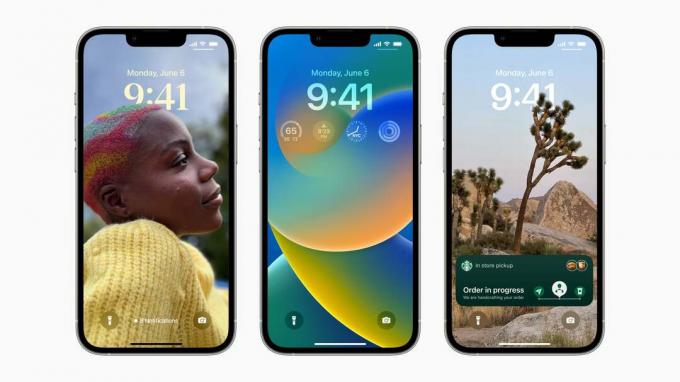
كيفية إعداد شاشات قفل متعددة في iOS 16

كيفية تثبيت iOS 16 الآن على هاتف iPhone الخاص بك
لماذا نثق بصحافتنا؟
تأسست شركة Trusted Reviews عام 2003، وهي تهدف إلى تقديم نصائح شاملة وغير متحيزة ومستقلة لقرائنا بشأن ما يجب شراؤه.
واليوم، لدينا ملايين المستخدمين شهريًا من جميع أنحاء العالم، ونقوم بتقييم أكثر من 1000 منتج سنويًا.


